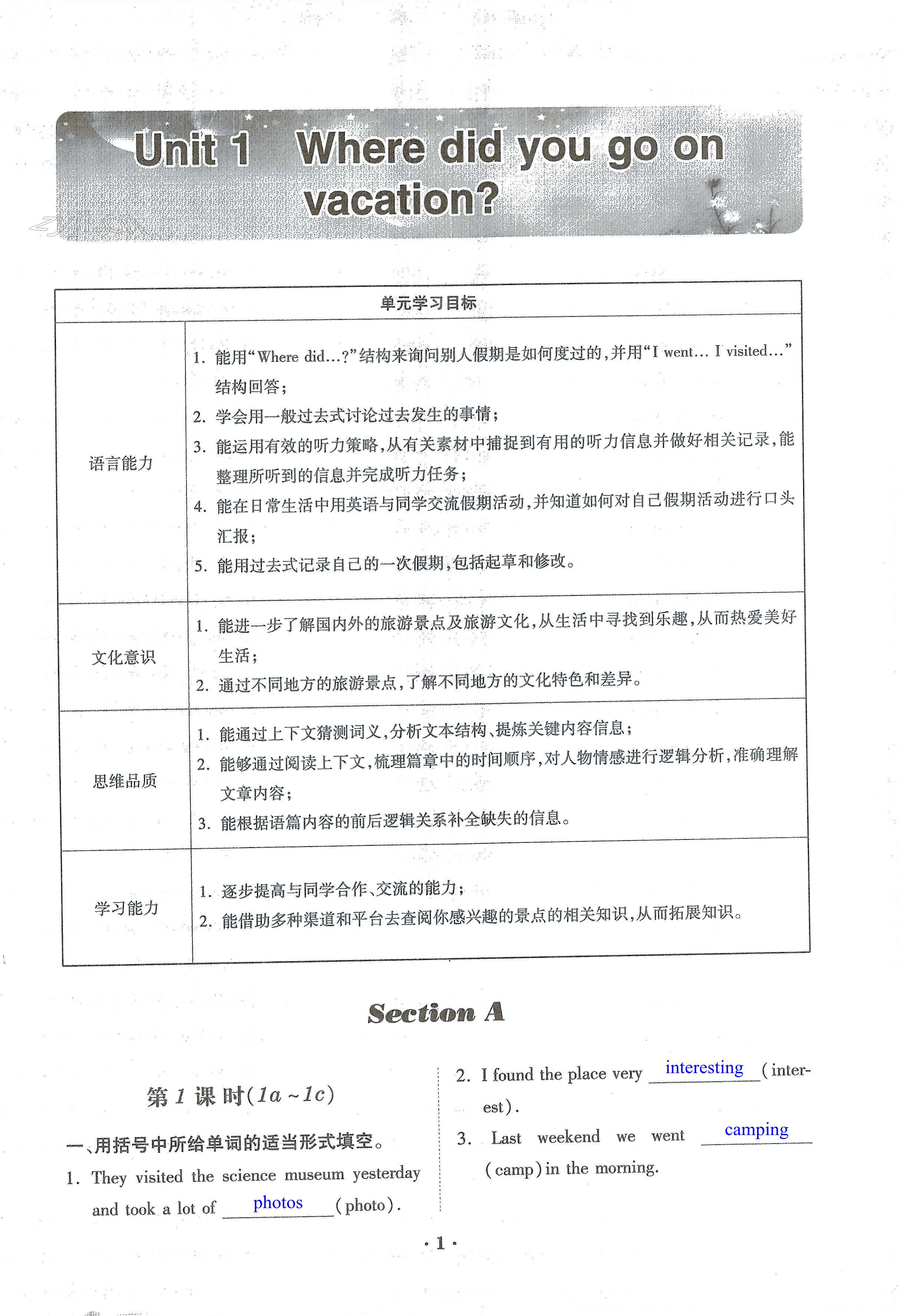《我的世界》(Minecraft)是一款极受欢迎的沙盒类游戏,它允许玩家在虚拟世界中构建和探索。在这个游戏中,许多玩家希望能够创建自己的服务器,以便与朋友一起游玩或与其他玩家共享他们的创意。对于很多新手玩家而言,设置和管理服务器可能会显得困难重重。本文将一步一步详细解析如何设置和管理《我的世界》服务器。
第一步:选择服务器类型
在开始之前,玩家需要决定将创建哪种类型的服务器。《我的世界》服务器主要有两种类型:官方服务器和自建服务器。
1. 官方服务器:这类服务器通常由《我的世界》提供,玩家可以直接加入和游玩,适合休闲玩家。
2. 自建服务器:玩家可以根据自己的需求设置服务器,包括自定义游戏规则、插件和模组,更加灵活自由。但这需要一些技术知识和时间投入。
第二步:准备服务器环境
如果选择自建服务器,下一步就是选择合适的服务器环境。通常有两种方式可以创建服务器:
1. 使用主机服务提供商:通过购买服务租用服务器,这样可以省去自己搭建的麻烦,但需要支付一定的费用。
2. 自己搭建:玩家可以在本地电脑上搭建服务器,这种方式是免费的,但要确保本地网络稳定且能支持多人同时在线。
第三步:下载服务器软件
无论选择哪种服务器环境,玩家都需要下载服务器软件。对于《我的世界》,常用的服务器软件有:
1. Mojang 官方服务器:最基本的服务器,适合想要体验纯净版的人。
2. Spigot 和 Paper:这些是功能更强大且支持插件的服务器软件,适合希望自定义游戏体验的玩家。
下载之后,解压缩并将服务器文件放在一个新的文件夹中,准备进行配置。
第四步:配置服务器属性
在服务器文件夹中,找到名为“server.properties”的文件。这个文件包含了服务器的基本设置,包括游戏模式、最大玩家数、是否启用白名单等。以下是一些常见配置选项:
1.
gamemode
:设置游戏模式,0为生存模式,1为创造模式。
2.
max-players
:设置最多可以加入的玩家人数。
3.
level-type
:设置世界类型,常用的有DEFAULT(默认)、FLAT(平坦)等。
调整好这些设置后,保存文件。
第五步:启动服务器
启动服务器通常是通过命令行或双击启动文件来实现的。在Windows系统中,玩家只需双击“start.bat”或“start.sh”文件,服务器就会自动启动。此时,请留意终端窗口中是否出现错误信息,如有错误,可根据提示进行调整。
第六步:连接服务器
服务器成功启动后,玩家可以在《我的世界》客户端中选择“多人游戏”,然后点击“添加服务器”,输入服务器的IP地址,点击加入即可。如果是本地服务器,IP地址通常是“localhost”或“127.0.0.1”。
第七步:管理服务器
管理服务器是确保游戏顺利进行的关键部分。以下是一些管理建议:
1. 权限管理:使用“权限插件”来管理不同玩家的权限,例如管理员、普通玩家等。
2. 监控服务器性能:定期检查服务器的CPU和内存使用情况,确保服务器运行流畅。
3. 定期备份:为防止数据丢失,定期备份服务器文件及世界文件,确保能够恢复。
4. 更新插件和模组:保持服务器插件和模组的更新,以便享受最新的功能和修复。
第八步:与玩家互动
为了提高服务器的活跃度,管理员可以考虑定期举办活动,如建造比赛、游戏活动等,鼓励玩家参与。同时,积极响应玩家反馈与建议,让他们感受到被重视,增强玩家的归属感。
设置和管理《我的世界》服务器看似复杂,但只要有耐心和细心,按照以上步骤一步一步走,就能成功创建一个属于自己的服务器。通过不断的管理和优化,玩家不仅能够享受游戏,还能与朋友们分享他们的创意和乐趣。希望本文能够帮助到每一位想要创建《我的世界》服务器的玩家,让大家的游戏体验更加丰富多彩。
 亿动网
亿动网